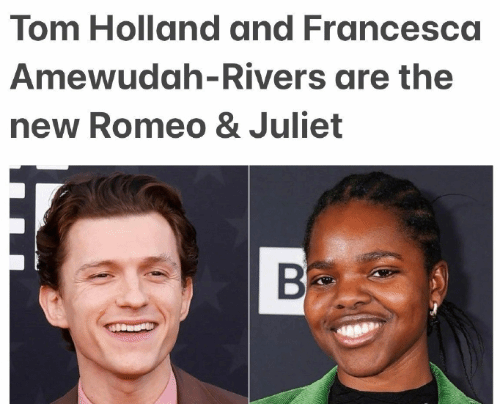80端口被占用怎么办?如何检查占用程序?
由 爱自由 分享
时间:
当您遇到80端口被占用的问题时,可以采取以下步骤来检查和解决这一问题。
一、检查端口占用情况
- 使用命令行工具
- 在Windows系统中,可以打开命令提示符(CMD)并输入以下命令来查看80端口的占用情况:
netstat -ano | findstr :80这条命令会列出所有使用80端口的进程及其PID(进程标识符)。
- 在Linux系统中,可以使用以下命令:
sudo netstat -tuln | grep :80或者使用更现代的工具如
ss:sudo ss -tuln | grep :80
- 在Windows系统中,可以打开命令提示符(CMD)并输入以下命令来查看80端口的占用情况:
- 查找占用端口的程序
- 根据上一步得到的PID,可以在任务管理器(Windows)或
ps命令(Linux)中查找对应的进程名称。
- 根据上一步得到的PID,可以在任务管理器(Windows)或
二、处理端口占用问题
- 终止占用端口的进程
- 在Windows系统中,可以通过任务管理器找到对应的进程并结束它。也可以使用命令行:
taskkill /PID <PID> /F其中
- 在Linux系统中,可以使用以下命令终止进程:
sudo kill -9 <PID>
- 在Windows系统中,可以通过任务管理器找到对应的进程并结束它。也可以使用命令行:
- 更改应用程序的端口配置
- 如果终止进程不是解决问题的最佳方法(例如,该进程是系统服务),可以考虑更改应用程序的端口配置。大多数服务器软件都允许在配置文件中指定不同的端口。
- 检查防火墙设置
- 确保防火墙没有阻止对80端口的访问。有时,安全软件可能会误将合法的服务视为威胁。
三、预防措施
- 定期检查端口使用情况
- 定期监控系统端口的使用情况可以帮助您及时发现并解决潜在的问题。
- 合理配置服务
- 在部署新服务时,尽量选择非标准端口以避免冲突。
- 备份配置文件
- 在修改任何服务的配置之前,务必备份原始文件,以便在出现问题时能够恢复。
四、高级技巧
- 使用专业的网络监控工具
- 对于复杂的网络环境,可以考虑使用专业的网络监控工具来实时监控端口的使用情况。
- 优化系统性能
- 端口冲突有时也可能是由于系统资源不足引起的。优化系统性能可以有效减少此类问题的发生。
通过上述步骤,您不仅可以解决80端口被占用的问题,还能提高系统的稳定性和安全性。希望这些信息对您有所帮助!